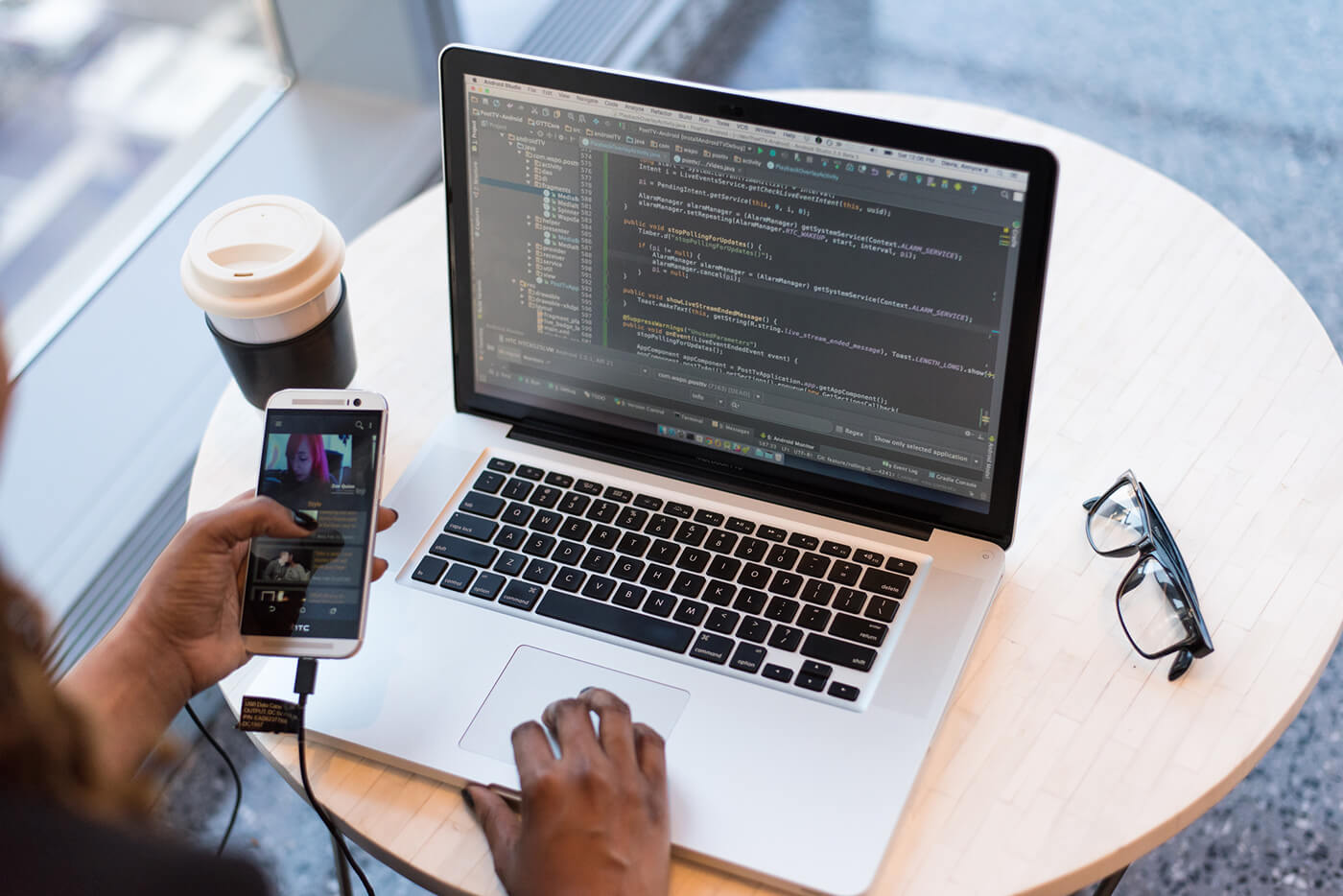Hướng dẫn cách ghost win 10 đơn giản, dễ làm

Ghost win là gì? Hướng dẫn cách ghost win 10 đơn giản, dễ làm
Nội dung bài viết
Ghost win là một thuật ngữ phổ biến trong giới công nghệ thông tin để chỉ việc sao lưu lại dữ liệu của một ổ cứng máy tính. Vậy ghost win hiểu cụ thể hơn là gì? Cách cài ghost win ra sao? Bài viết dưới đây sẽ giải đáp những thắc mắc trên.
Cái tên ghost windows bắt nguồn từ phần mềm norton ghost được sử dụng để phân vùng lại ổ cứng. Phần mềm này được sử dụng nhiều tới nỗi việc sao lưu lại dữ liệu sau đó cài đặt lại để máy trở về hiện trạng như lúc sao lưu được gọi luôn là ghost lại máy.

Thực chất việc ghost lại windows là tạo ra một bản sao cho windows vào một thời điểm thường là khi máy vừa được cài đặt lại windows để tiến hành phục hồi lại nguyên trạng lại windows nếu có xảy ra lỗi win.
2 Khi nào thì cần ghost win? Ghost win khác gì với cài lại win?
Khi nào thì cần ghost win?
Người dùng cần ghost lại windows khi máy tính bị nhiễm virus nghiêm trọng, khi không hài lòng với phiên bản mới của máy tính mình hoặc đơn giản là cài đặt lại windows vì thấy máy có dấu hiệu đơ hoặc chậm.
Ghost lại windows sẽ nhanh hơn so với cài đặt lại windows, hãy tự tạo cho mình một bản ghost, vì bản ghost đó sẽ mang những tính chất cá nhân của bản thân người dùng đồng thời cũng tương thích với máy tính của người đó hơn và ổn định hơn.
Ghost win khác gì với cài lại win
Sự khác nhau giữa cài lại windows là ghost windows chính là nếu người dùng ghost lại windows, các cài đặt, phần mềm cũng như dữ liệu giống y hệt với lúc họ tạo file ghost trên máy sẽ được khôi phục lại.

Với cài đặt lại win, các cài đặt mặc định cũng như các phần mềm mặc định trong máy sẽ khôi phục lại.
Bên cạnh đó, nếu người dùng sử dụng một bản ghost win tải về trên mạng thì bản ghost đó chứa nhiều cài đặt và cấu hình mang tính cá nhân của người tạo ra. Vậy nên người dùng phải cài mới win thì mới có thể tự cấu hình sao cho phù hợp với mình.
3 Các lưu ý trước khi ghost win
Cần chuẩn bị:
- USB dung lượng ≥ 1Gb.
- Phần mềm Hiren BootCD (với mọi phiên bản).
- Phần mềm Grub4dos.
- Bộ Ghost Windows 10: Tải file Ghost Win 10.
- Download Ghost Win 10 Pro 64bit.
- Download Ghost Win 10 Pro 32bit.
4 Hướng dẫn các bước ghost win 10
Bước 1: Cài đặt Hiren Boot lên USB bằng Grub4dos (Ngoài Grub4dos còn rất nhiều chương trình khác hỗ trợ cài đặt và tạo USB Boot khác).
Sau khi hoàn tất, bạn đã hoàn tất việc cài đặt Hiren Boot lên USB để boot. Trong Hiren Boot cũng bao gồm sẵn công cụ Norton Ghost để bạn ghost Windows 10.
Bước 2: Ghost Windows 10 bằng USB
Sau khi đã cài đặt Hiren Boot lên USB, bạn thực hiện các bước dưới đây để truy cập vào Norton Ghost:
- Chọn Dos Programs
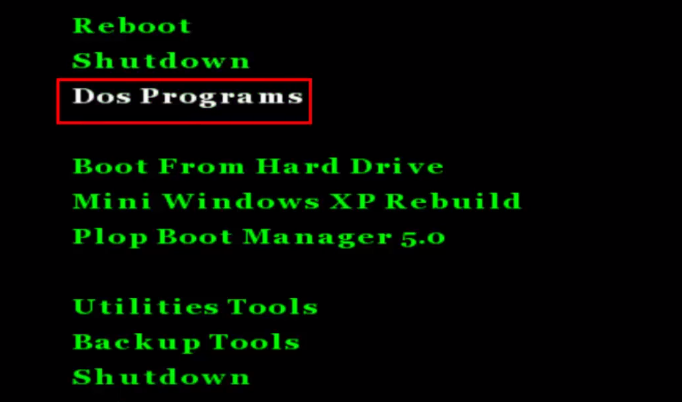
- Sau đó chọn Backup Tools ....
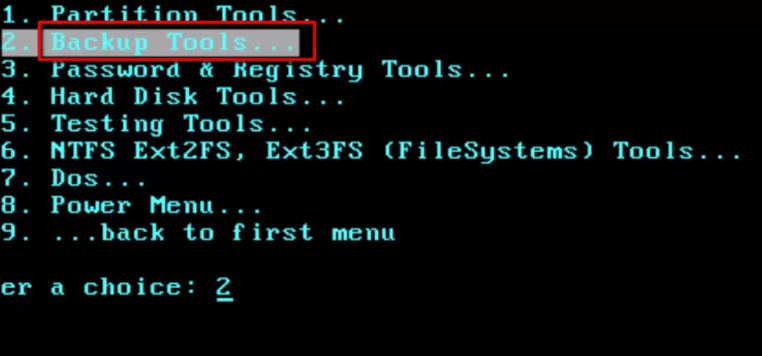
- Chọn Norton Ghost 11.5.1...
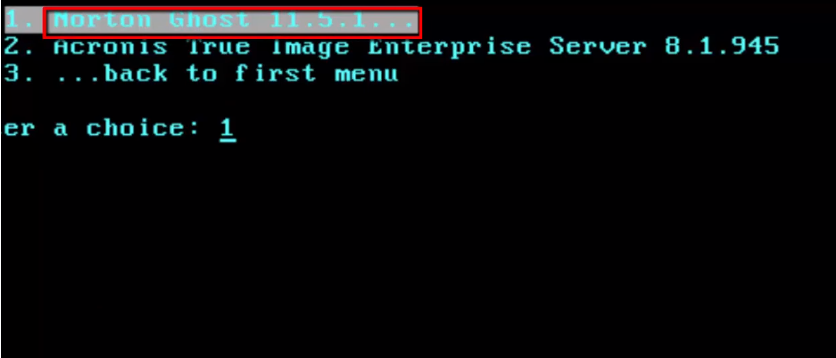
- Chọn Ghost (Normal)

- Chọn OK
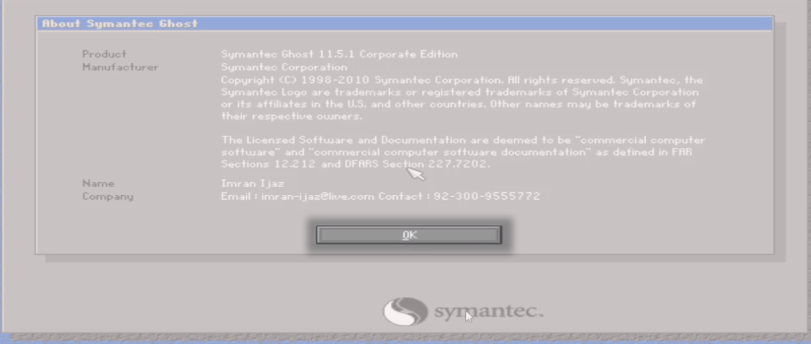
Tiếp đến bạn chọn Local > Partition > From Image như trong hình.
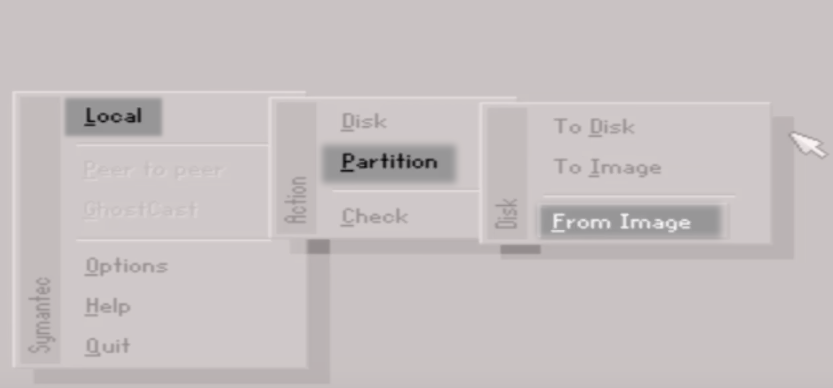
- Lúc này chọn đường dẫn tới file ghost Win 10 đã lưu trên máy rồi bấm Open để mở.
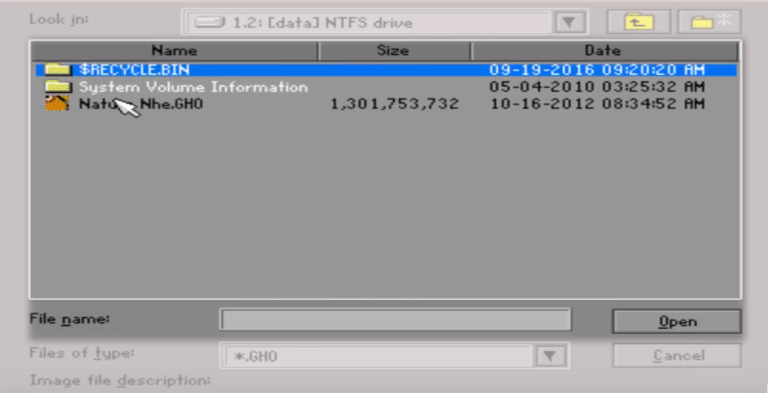
- Chọn ổ cứng để bung file ghost.

- Tiếp đến bạn chọn phân vùng để bung file ghost. Lưu ý không chọn phân vùng lưu trữ dữ liệu vì sẽ mất hết dữ liệu sau khi ghost.
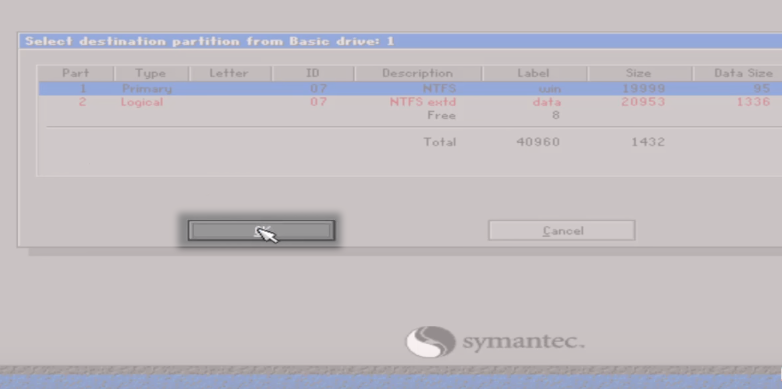
- Bấm Yes để tiếp tục.

- Quá trình bung file ghost sẽ diễn ra.
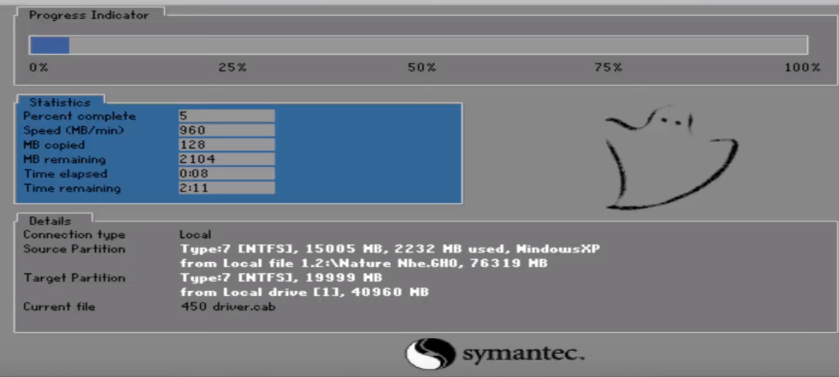
- Sau khi ghost thành công, Norton Ghost sẽ hiển thị bảng thông báo. Chọn Reset Computer để khởi động lại máy tính.
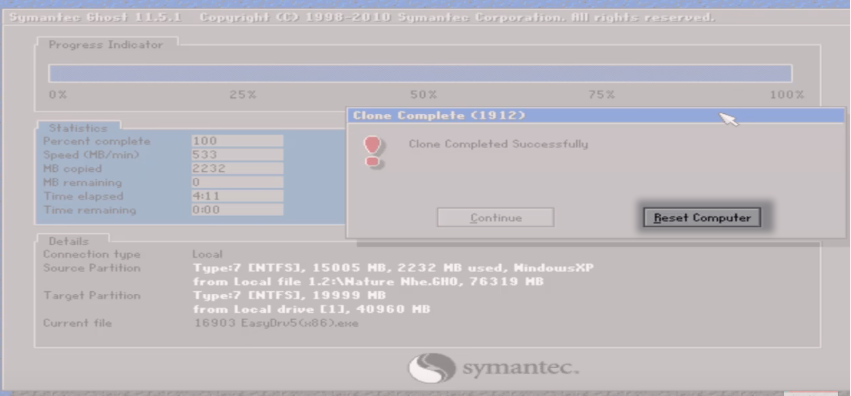
Ghost win là gì? Hướng dẫn cách ghost win 10 đơn giản, dễ làm
Vậy là quá trình ghost win đã hoàn thành.
Chúc các bạn thành công!